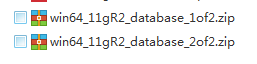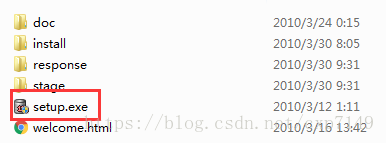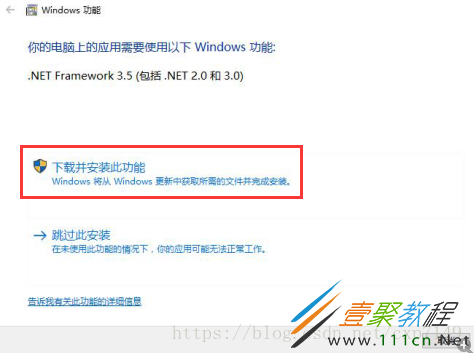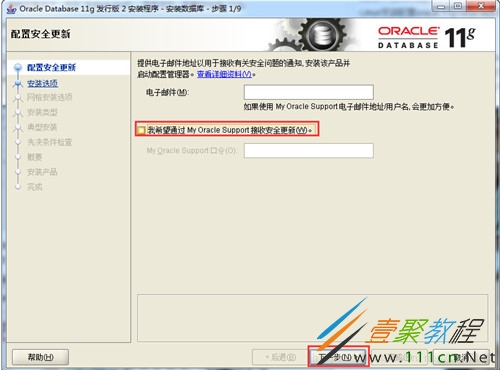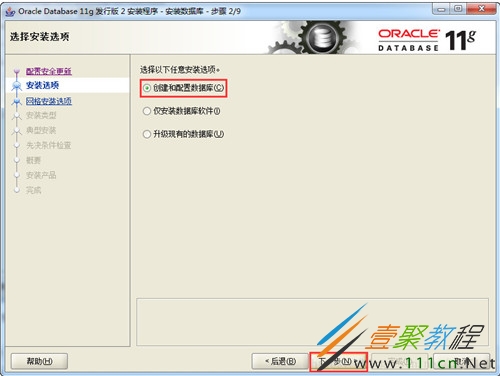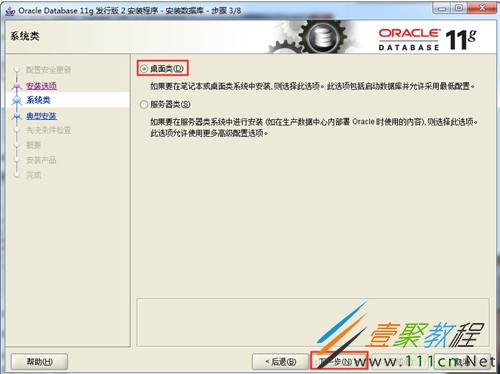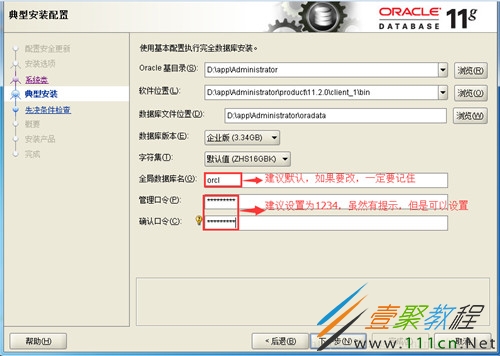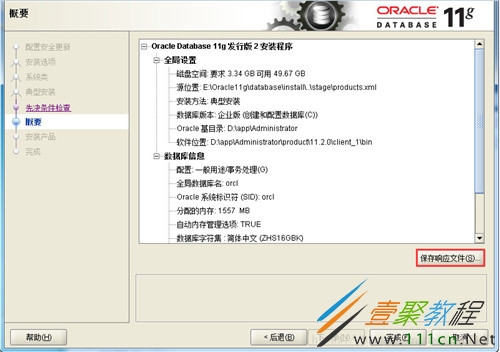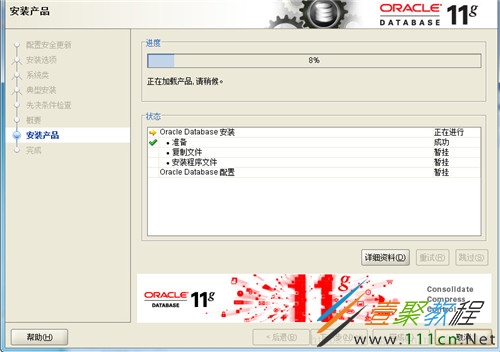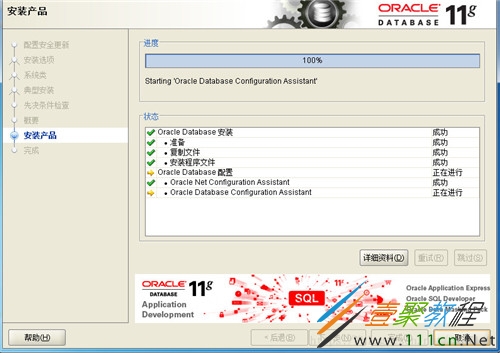最新下载
热门教程
- 1
- 2
- 3
- 4
- 5
- 6
- 7
- 8
- 9
- 10
Oracle 11g 安装配置图文教程
时间:2022-06-29 09:26:29 编辑:袖梨 来源:一聚教程网
本文为大家分享了Oracle 11g 安装配置教程,供大家参考,具体内容如下
1、将两个文件一起解压到同一目录下的同一文件夹内,(建议新建一个文件夹,取名为oracle,将两个文件右键,解压到,选择oracle文件夹,确定,这样才是解压到同一个文件夹下,不再有1of1和2of2字样。这两个压缩包本来就是同一个文件,因为格式太大,只能分开压缩,因此一定要解压到同一个文件夹) 路径名称中不要出现中文,也不要出现空格等不特殊字符。
2、 解压完成后,到相应路径下,找到【setup.exe】,双击运行,安装Oracle 11g。
如果安装过程中出现以下弹框,要选择安装,出现其他弹框,可以忽视
3、 配置安全更新:取消下面的“我希望通过My Oracle Support接受安全更新(W)”。复选框勾选,下一步。
4、 安全选项:直接选择默认创建和配置一个数据库(安装完数据库管理软件后,系统会自动创建一个数据库实例)。下一步
5、系统类:直接选择默认的桌面类就可以了。下一步
6、 典型安装:此步骤为重要步骤。
建议Oracle基目录默认,如果要改,目录路径不要含有中文或其它的特殊字符
全局数据库名建议默认,如果改的话一定要记住
口令密码建议设置为1234,虽然会提示不符合命名规则,但是可以忽略,可以设置为1234
其他像都默认即可
7、 先决条件检查:本步骤安装程序会检查计算机的软硬件系统是否满足安装此Oracle版本的最低要求。直接下一步即可,也可以保存响应文件
8、等待完成
安装途中有任何错误问题都可以忽略,安装好后通过sqlplus检查是否安装成功,如果安装失败,卸载干净重装一遍即可。卸载文档见下面。
相关文章
- 《弓箭传说2》新手玩法介绍 01-16
- 《地下城与勇士:起源》断桥烟雨多买多送活动内容一览 01-16
- 《差不多高手》醉拳龙技能特点分享 01-16
- 《鬼谷八荒》毕方尾羽解除限制道具推荐 01-16
- 《地下城与勇士:起源》阿拉德首次迎新春活动内容一览 01-16
- 《差不多高手》情圣技能特点分享 01-16